您现在的位置是: 首页 > 安装教程 安装教程
bios启动画面_bios启动画面怎么修改
ysladmin 2024-07-16 人已围观
简介bios启动画面_bios启动画面怎么修改 接下来,我将为大家解答有关bios启动画面的问题,希望我的回答对大家有所帮助。现在,我们就开始探讨一下bios启动画面的话题吧。1.每次电脑开机时都停留在这个界面,都要先进入BIOS再
接下来,我将为大家解答有关bios启动画面的问题,希望我的回答对大家有所帮助。现在,我们就开始探讨一下bios启动画面的话题吧。
1.每次电脑开机时都停留在这个界面,都要先进入BIOS再退出才能进入系统,怎么解决?
2.电脑开机进入bios界面,怎么设置
3.电脑开机进入bios界面怎么办

每次电脑开机时都停留在这个界面,都要先进入BIOS再退出才能进入系统,怎么解决?
第一个原因:电脑的主板BIOS开启了软驱,虽然你的电脑没有软驱,但启用了软驱,可将软驱禁用。
设置方法如下:主板分二大类:
第一类:(Award 6.0主板) 开机按DEL进BIOS,找到Standard CMOS Features(标准CMOS特
性) ,按回车在打开的界面中,将Drive A:1.44 3.5in改为None(关闭)。设置为 None 按F10 保
存,输入“Y”回车即可。
第二类:(AMI 8.0主板)开机按DEL进BIOS设置,在BIOS主界面,用键盘方向键→←
选“Main”-在Main界面用键盘方向键↓↑选“Legacy Diskette A”,使其反白-回车-
进“Options”对话框中-用键盘方向键↓↑选“Disabled”-回车。按F10 保存,输入“Y”回车即
可。
第二个原因:主板的第一启动项不是光驱和硬盘,变成软驱了,而第二启动项是硬盘,这样也会出
现 这种要按F2才能进系统的现象,所以你要将第一启动项设为光驱或者硬盘:因为主板有二类,设
置方法如下:
第一类:(Award 6.0主板) 开机按DEL进BIOS,找到“Advanced BIOS Features---BOOT?
Device Priority---1St BOOT Device ( 1ST FLOPPY DRIVE 代表软驱 SATA:SM-WDC WD5000 代
表硬盘 CD/DVD :PS-ATAPI IH 代表光驱)只要在这里按下ENTER 选中CD/DVD或者SATA,然后按
下F10,重启电脑,就可以开机了。
第二类:(AMI 8.0主板)开机按DEL进BIOS设置,找到BOOT----boot settings---boot device
priority--enter(确定)--1ST BOOT DEVICE---DVD/CD ROM--enter(确定))然后按下F10,重启电
脑,就可以开机了。
第三个原因:就是主板电池没有电了或者电量不足,当电脑的主板纽扣电池低于2.6伏,造成COMS
随机贮储器无法保存,所以BIOS就混乱了,造成第一启动项变成软驱了,所以无法引导系统,也会
出现按F2才可以进系统的。
处理方法:只要到电脑店买一个主板电池(一般电池也就5---8元钱,型号以CR-2032为主),关闭
电源,打开主机箱,取下老电池,换下新电池,然后按下F1,进到BIOS中,设置一下第一启动为光驱
和硬盘,关闭软驱,F10保存,重启电脑就OK
电脑开机进入bios界面,怎么设置
找个cbrom,把备份下来的bios程序用cbrom加一下图,在刷进去就ok了。
cbrom加图命令:在cmd下加cbrom.exe 1.bin /logo 2.bmp
其中1.bin是bios文件,2.bmp是640x480的16色。
cbrom具体抄作方法如下:
使用最广泛的Award Bios修改软件,使用这个功能强大的软件,可以分离、加入、删除BIOS中的内容。以下为CBROM各参数的应用。
提示:在你修改自己的BIOS前,一定要做好备份,以防万一。此软件只限于AWARD BIOS。
加入某项内容: (以下 ***.BIN 为BIOS文件)
CBROM ***.BIN /EPA ***.EPA 更新能源之星图标(用于只支持EPA格式的4.5X)
CBROM ***.BIN /EPA ***.BMP 更新能源之星图标(用于只支持BMP格式的4.6X-6.X)
CBROM ***.BIN /EPA1-7 ***.BMP 部分主板支持多个更换能源之星图标功能
CBROM ***.BIN /LOGO ***.BMP 更新全屏画面用法(用于只支持BMP格式的6.X和部分4.5X)
CBROM ***.BIN /LOGO1-7 ***.BMP 部分主板支持多个更换全屏画面功能
CBROM ***.BIN /ISA STDE.BIN 使你的主板拥有和捷波恢复精灵一样的功能
CBROM ***.BIN /ISA BIOS-10.BIN 使你的主板拥有承启主板的GHOST功能
CBROM ***.BIN /PCI PXE.LOM 下载 网卡BOOTROM 启动芯片 PXE 代码,写进主板的BIOS将PXE启动代码写到 BIOS 中去,用做无盘启动工作站
CBROM ***.BIN /VSA ***.BIN 更新防毒模块
CBROM ***.BIN /AWDFLASH AWDFLASH.EXE 使你的主板拥有自刷新工能(启动时按ALT+F2)
CBROM ***.BIN /MIB ***.TXT 在支持MENU IN BIOS的主板加入文本信息(加入后,在BIOS SETUP里按F5或F9)
CBROM ***.BIN /YGROUP AWARDEYT.ROM 更换 YGROUP组
CBROM ***.BIN /XGROUP AWARDEXT.ROM 更换 XGROUP组
CBROM ***.BIN /GROUP _EN_CODE.BIN 写入英文显示代码
CBROM ***.BIN /GROUP _GR_CODE.BIN 写入繁体中文代码
CBROM ***.BIN /GROUP _B5_CODE.BIN 写入德语代码
CBROM ***.BIN /FNT1 FONT1.AWD 写入字库
移出某项内容:
在以上各参数的基础上(CBROM ***.BIN /ISA)加入EXTRACT参数,则为移出BIOS中的新功能。各参数、BIOS文件不同,移出的内容也不相同。
注意:移出的文件最好用BIOS文件中的原文件名。否则可能移植到BIOS中,可能无法使用。
删除某项内容:
如你不想用BIOS中的某个文件,可以在以上参数的基础上(CBROM ***.BIN /ISA)加入RELESAE参数,则为删除对应的项目。
警告:修改BIOS可能造成机器不能启动的严重后果,在没有安全保证的情况下,请慎重使用!!!
电脑开机进入bios界面怎么办
传统接口1. 进入BIOS设定页面
2. 进行BIOS设定还原。进入[Save & Exit]页面①, 选择[Restore Defaults]②后并选择[Yes]③。
3. 确认开机硬盘是否正确。进入[Boot]页面④,选择[Boot Option #1]⑤并确认是否正确[选择您笔记本电脑的操作系统所使用的硬盘]⑥。
※ 注意: 若是Boot Option中没有显示任何硬盘,表示您的计算机无法正确抓取硬盘信息,建议前往服务中心进行检测。
4.?储存设定并离开。进入[Save & Exit]页面⑦,选择[Save Changes and Exit]⑧后并选择[Yes]⑨。
UEFI接口(可透过键盘、触摸板或鼠标进行选择)
1. 进入BIOS设定页面后,使用快捷键[F7]、或是鼠标点选进入进阶模式①。
2. 进行BIOS设定还原。进入[Save & Exit]页面②, 选择[Restore Defaults]③后并选择[Ok]④。
3. 确认开机硬盘是否正确。进入[Boot]页面⑤,选择[Boot Option #1]⑥并确认是否正确[选择您笔记本电脑的操作系统所使用的硬盘]⑦。
※ 注意: 若是Boot Option中没有显示任何硬盘,表示您的计算机无法正确抓取硬盘信息,建议前往服务中心进行检测。
4.?储存设定并离开。进入[Save & Exit]页面⑧,选择[Save Changes and Exit]⑨后并选择[Ok]⑩。
不知道你们有没有遇到过电脑一开机就进到BIOS的场景,有的电脑之前都是好好的,有的时候开机进到BIOS里面,无法正常进入到系统,这是怎么回事呢?很多小伙伴并不清楚电脑开机进入bios界面怎么办,今天就为大家带来了具体的解决方法,赶紧来了解下吧。
工具/原料
系统版本:windows10系统
品牌型号:DELL5580
电脑开机进入bios界面怎么办
1、进入BIOS后,找到Security菜单,选择SecureBootmenu;
2、选中SecureBootControl按回车键,将当前选项设置成Disabled;
3、按ESC切换到Boot菜单下;
4、将LaunchCSM设置为Enabeled;
5、设置完成后,按F10键,选择Yes,保存并退出BIOS设置,最后会自动重启电脑。
总结:
1、进入BIOS后,找到Security菜单,选择SecureBootmenu;
2、选中SecureBootControl按回车键,将当前选项设置成Disabled;
3、按ESC切换到Boot菜单下;
4、将LaunchCSM设置为Enabeled;
5、设置完成后,按F10键,选择Yes,保存并退出BIOS设置,最后会自动重启电脑。
以上的全部内容就是为大家提供的电脑开机进入bios界面怎么办的具体操作方法介绍啦~希望对大家有帮助~
好了,今天关于“bios启动画面”的话题就讲到这里了。希望大家能够对“bios启动画面”有更深入的认识,并且从我的回答中得到一些帮助。
点击排行
随机内容
-

联想笔记本win7升级win10_联想笔记本win7升级Win10
-

联想g450驱动程序_联想笔记本g450驱动
-

爱普生630k驱动程序_爱普生630k 驱动
-

电脑经常蓝屏提示你的设备遇到问题需要重启_电脑蓝屏显示你的设备遇到问题需要重启
-

进入bios界面如何设置u盘启动_进入bios界面如何设置u盘启动项
-

联想正版win7旗舰版_联想正版win7旗舰版多少钱
-

方正笔记本万能声卡驱动_方正笔记本万能声卡驱动怎么安装
-

联想win7旗舰版 纯净_联想win7系统纯净版
-
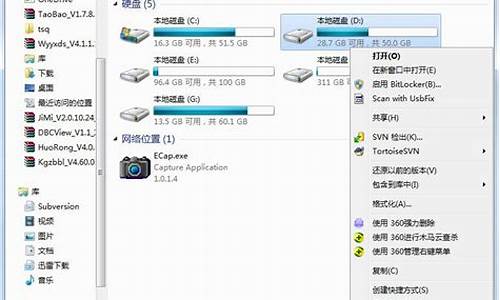
win7磁盘碎片整理在哪_win7磁盘碎片整理在哪里
-

电脑无法识别U盘启动BIOS里面找不到U盘启动项_电脑无法识别u盘启动bios里面找不到u盘启动项怎么回事